
Brian Curtis
0
4929
141
 Tradiční vodoznak je změna tloušťky papíru, která je za určitých podmínek viditelná. Vodoznaky se používají pro účely zabezpečení již dlouhou dobu. Také je používali výrobci papíru jako náznak kvality.
Tradiční vodoznak je změna tloušťky papíru, která je za určitých podmínek viditelná. Vodoznaky se používají pro účely zabezpečení již dlouhou dobu. Také je používali výrobci papíru jako náznak kvality.
V digitálním věku jsou vodoznaky definovány odlišným způsobem. V zásadě existují dva typy, používané pro různé účely.
Viditelné vodoznaky
Viditelné vodoznaky jsou jednoduše kousky textu nebo obrázků, které se překrývají na hlavním obrázku buď pro marketingové účely, nebo aby odrazovaly od neoprávněných kopií. Někdy se tyto vodoznaky používají také pro cenzuru.
Mnoho webů s fotografickými fotografiemi používá viditelné vodoznaky, aby se zabránilo krádeži obrázků, a obrázky řezá do bodu, kdy se nestanou pokusit se o purloin. Některé weby zobrazují miniatury bez vodoznaků a poté vás ve větších verzích překvapí nitkovým křížem.

To dělá místní, na kterém prodávám obrázky na Novém Zélandu, například mychillybin. (Chillybin je věc, kterou si vezmete s sebou na pláž, aby v ní zůstaly vaše studené nápoje)
Někteří lidé rádi přidávají buď informační nebo otravné vodoznaky k obrázkům na webech pro sdílení fotografií, jako je Flickr. Osobně to považuji za nepříjemné, protože lidé označují budovy v ulicích města, ale motivaci chápu.
Neviditelné vodoznaky
Na první pohled se to zdá zjevně absurdní. Jaký smysl má vodoznak? K dispozici je však technologie, která dokáže vložit informace do obrazu, který není vidět, ale lze je vyslýchat pomocí správného softwaru. Tímto způsobem nemůžete zabránit krádeži vašich obrázků, ale můžete dokázat, že ukradený obraz byl váš, což je téměř stejně dobré.
Dnes se držím viditelných vodoznaků.
Označování obrázků
Jak tedy můžete do svých obrázků přidat vodoznaky? Snadný.
Můžete to udělat online nebo pomocí aplikace na vašem PC. Možnosti online jsou obvykle snazší. Ty offline mají tendenci být komplexnější.
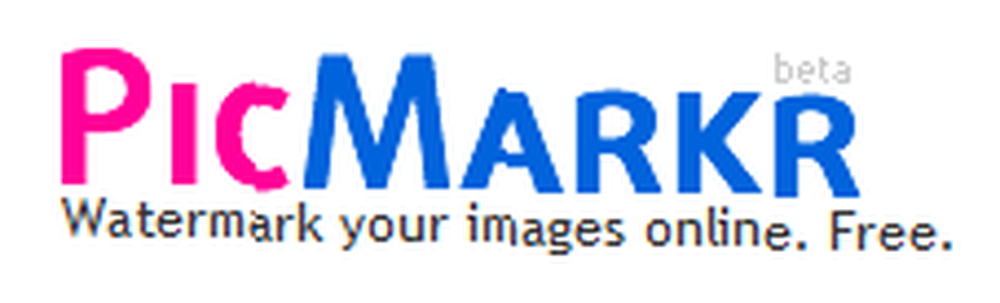 Jednou z nejjednodušších možností online je PicMarkr.
Jednou z nejjednodušších možností online je PicMarkr.
Nahrajte až pět svých obrázků z počítače nebo je nejprve vezměte z Flickru. Můžete také volitelně změnit velikost obrázků, ale pokud máte způsob, jak to udělat, než je nahrajete, bude celá věc mnohem rychlejší.
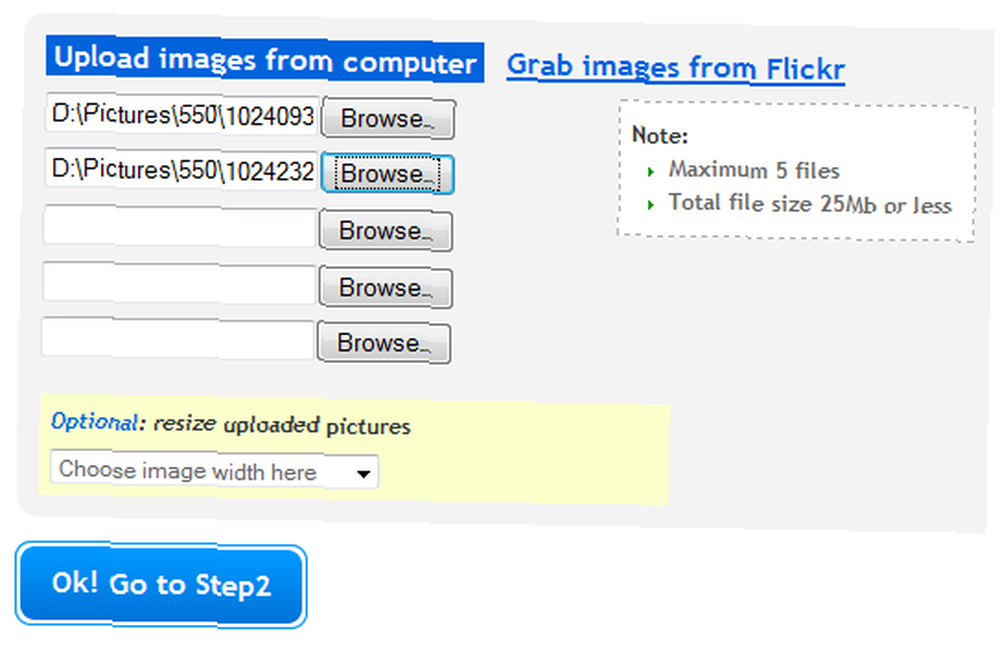
PicMarkr umí použít textové, obrázkové nebo kachlové vodoznaky.
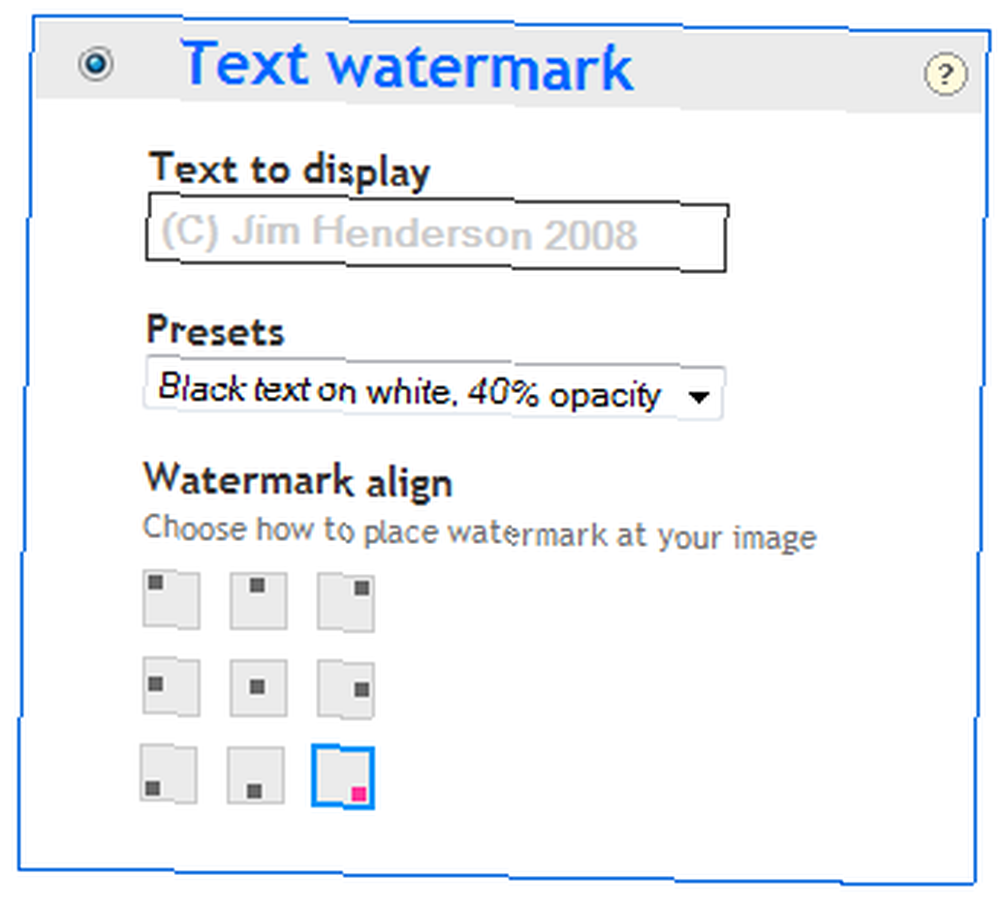
Vložte požadovaný text, v případě potřeby změňte barvy písma a průhlednost a vyberte, do kterého rohu obrázku chcete vodoznak. Kdybyste je nedali do středu, byl bych vždy vděčný. Mimochodem, držím se pravopisu Kiwi. Doufám, že můžete držet krok. :-)
Klikněte na pokračovat.

Obrázky si můžete znovu stáhnout, nebo je přesunout do Flickru.
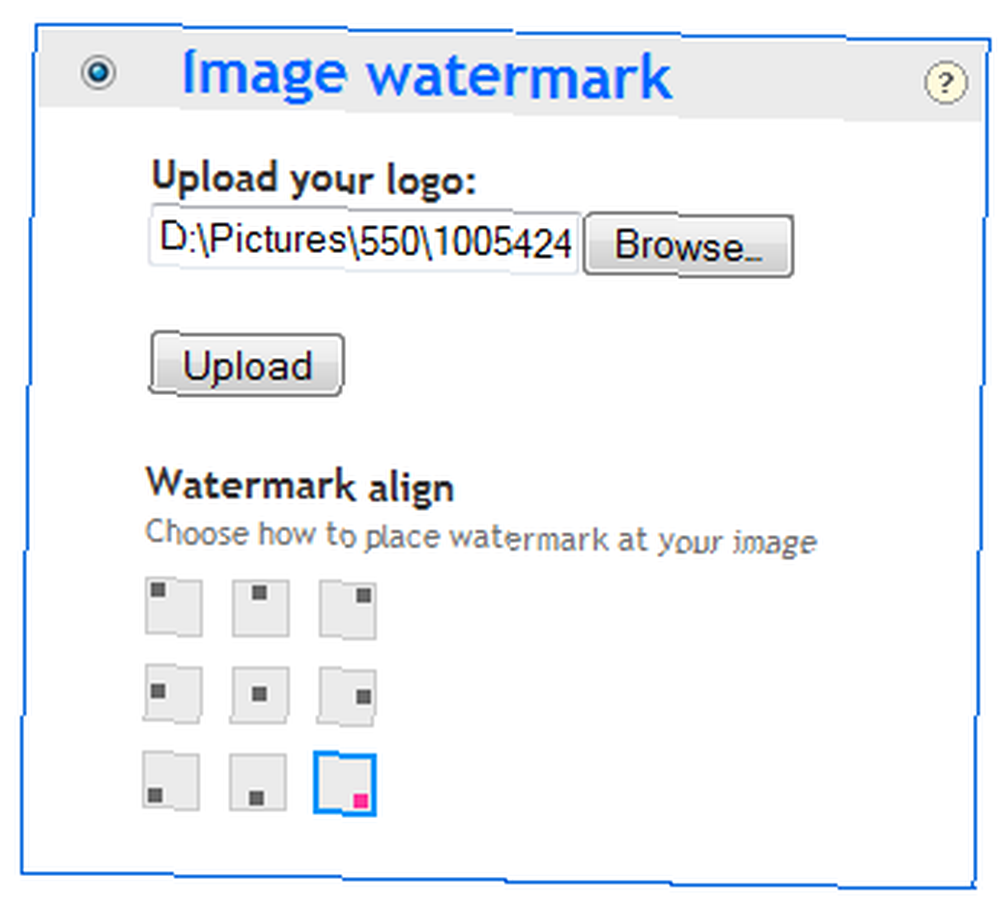
Vyhledejte obrázek, který chcete použít jako vodoznak. Odvážný a jednoduchý je nejlepší.
Klikněte na tlačítko Nahrát.
Rozhodněte o umístění vodoznaku v obrázku a klikněte na Pokračovat.

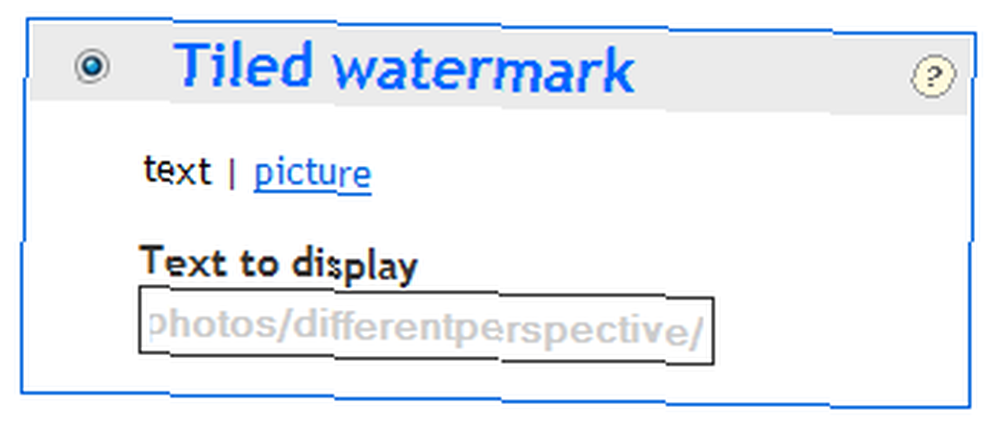
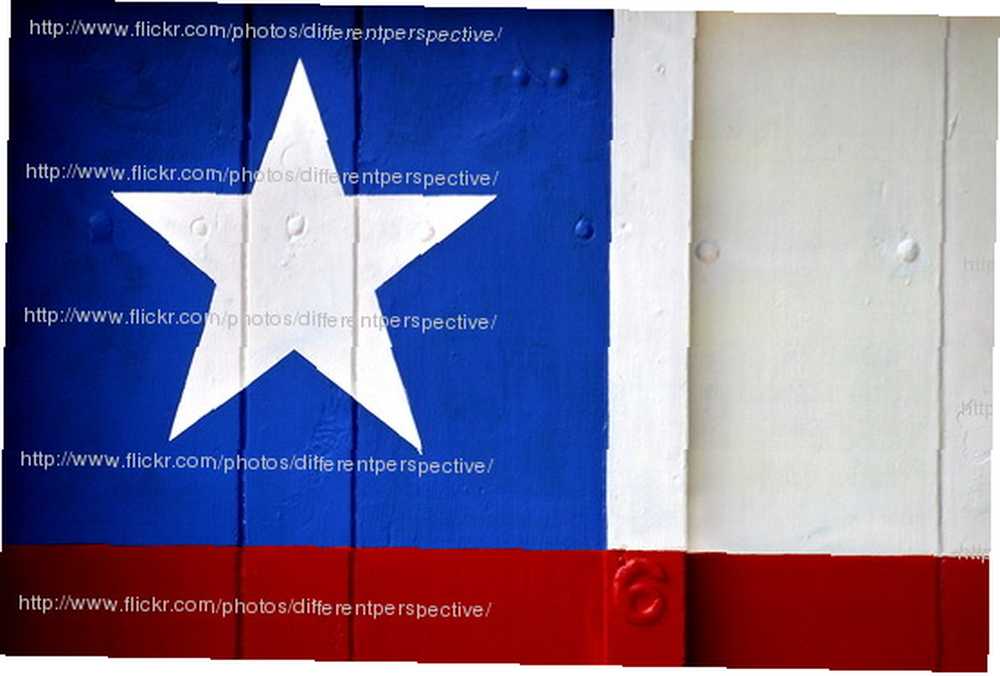
Mezi alternativní weby poskytující podobné funkce patří:
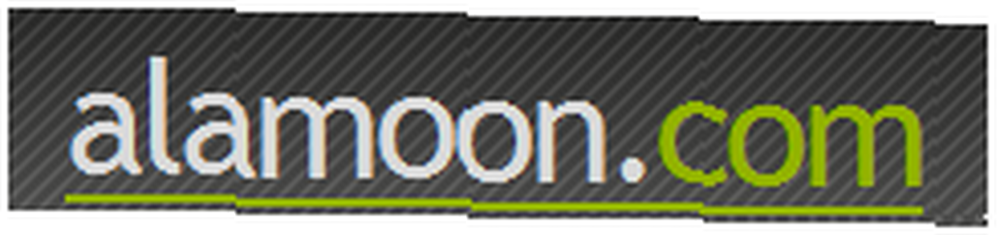

 Pokud dáváte přednost použití dlaždic na obrázky offline, existuje celá řada možností. Obvykle se vracím ke svému příteli IrfanView, ale existuje mnoho možností, včetně bezplatné profesionální verze PicMarkr jen pro Windows.
Pokud dáváte přednost použití dlaždic na obrázky offline, existuje celá řada možností. Obvykle se vracím ke svému příteli IrfanView, ale existuje mnoho možností, včetně bezplatné profesionální verze PicMarkr jen pro Windows.
Varovné slovo. To je velmi snadné v Irfanview omylem vodoznak celou složku obrázků, přepsání původní soubory. Ne, neudělal jsem to. Moje hříchy jsou mnohem větší. Ale viděl jsem to hotové. Zkopírujte obrázky do jiné složky, a pouze přepsat ty. Udělej to teď!
Takto můžete snadno použít textové vodoznaky s mnohem větší kontrolou nad písmem, umístěním, barvou, zarovnáním a průhledností.
Stačí vyhodit Irfanview a najděte obrázky, s nimiž se chcete vypořádat. Stiskněte klávesu 'b' na klávesnici nebo zvolte Soubor | Dávková konverze z nabídky. Vyberte soubory, na které chcete použít vodoznak, a potom klepněte na tlačítko Upřesnit. Pokud jste viděli můj příspěvek o přidávání ohraničení k obrázkům Jak přidat hranice k fotografiím: 9 snadných metod, které může použít kdokoli Jak přidat ohraničení k fotografiím: 9 jednoduchých metod, které může použít kdokoli Tyto aplikace a weby mohou pomoci posunout vaše obrázky na další úroveň tím, že snadno přidat ohraničení a rámečky na vaše fotografie. před pár týdny jste tu možná už byli. Tentokrát se chceme podívat do “Přidat překryvný text” volba.
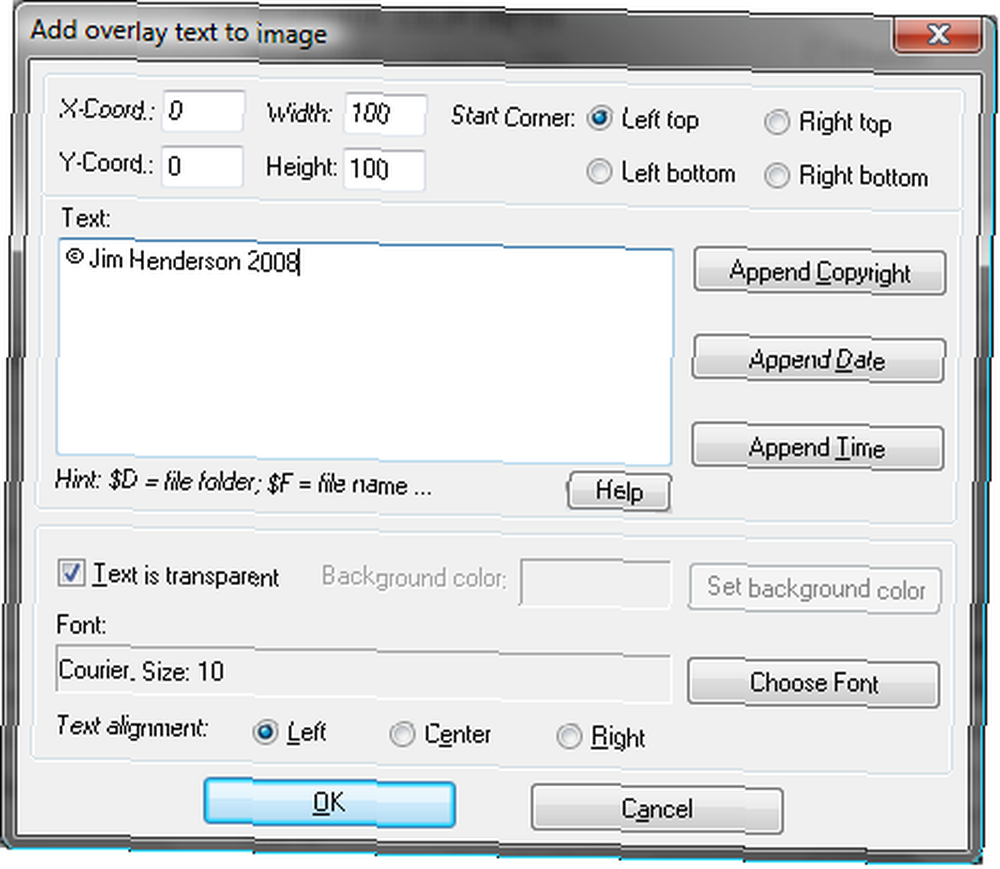
Jak vidíte, existuje několik možností, které můžete použít k nastavení vodoznaku přesně tak, jak chcete. Pojďme je rychle projít.
X-Coord a Y-Coord jsou posuny v pixelech od počátečního rohu. Okraje, pokud chcete. Šířka a výška jsou velikost obvykle neviditelného pole, ve kterém je text umístěn uvnitř. Počáteční roh je stejný jako možnosti zarovnání, které jsme nastavili v programu PicMarkr, až na to, že naštěstí neexistuje žádná středová možnost.
Do pole zadejte text vodoznaku, datum přidání, čas a symbol autorských práv, pokud je to požadováno.
Irfanview má jednu vynikající funkci, která by pro vás mohla být užitečná. Používá zástupné symboly a může změnit vodoznak pro každý obrázek. Jako jednoduchý příklad můžete do textového pole vložit text „$ N“ a každý obrázek bude vodoznakem s vlastním názvem souboru. Pro více informací klikněte na tlačítko Nápověda.
Upravte velikost písma, barvu a zarovnání podle potřeby a poté klepnutím na OK se vraťte na stránku pokročilých nastavení. Po ověření, že jste nechtěně nezanechali žádné další možnosti, znovu klikněte na OK a vraťte se na stránku Dávková konverze..
Udělejte si chvilku a promyslete si možnosti, které jste si vybrali, ujistěte se, že nepřepisujete nic, co byste neměli, a klikněte na Start Batch.
A je to. Jsi hvězda.
Metadata
Ještě jedna poznámka. Dalším způsobem, jak označit obrázky svými informacemi, je použití metadat. Nevidíte to na samotném obrázku, ale mnoho prohlížečů fotografií vám může tyto informace zobrazit. Pokryju to další den, slibuji.
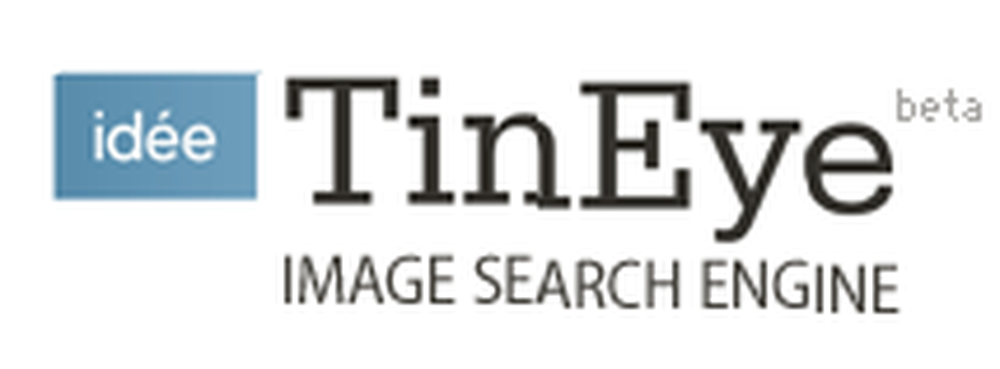 Pokud vám někdo ukradl vaše obrázky, víte? Podívejte se na TinEye TinEye - Hledání obrázků s obrázkem TinEye - Hledání obrázků s obrázkem. Nejedná se o nejkomplexnější nástroj, ale například když požádám o vyhledání mého nejoblíbenějšího obrazu na Flickru, řekne mi, že tento obrázek používají čtyři další webové stránky (žádný z nich jsem autorizoval)..
Pokud vám někdo ukradl vaše obrázky, víte? Podívejte se na TinEye TinEye - Hledání obrázků s obrázkem TinEye - Hledání obrázků s obrázkem. Nejedná se o nejkomplexnější nástroj, ale například když požádám o vyhledání mého nejoblíbenějšího obrazu na Flickru, řekne mi, že tento obrázek používají čtyři další webové stránky (žádný z nich jsem autorizoval)..
Co jiného používáte? A jaké druhy vodoznaků přidáváte? Jaké druhy neautorizovaných dobrodružství byly vaše obrázky na?











